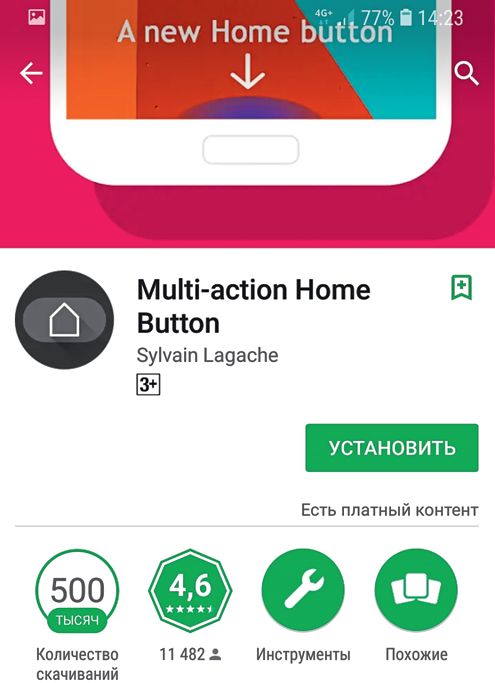- Два полезных набора (ремкомплекта) или как аккуратно разобрать любой гаджет
- Чиним технику своими руками: смартфоны и планшеты
- Подготовка к ремонту
- Как вскрыть и собрать смартфон
- Как заменить треснувший дисплей
- Трюк с клеем при замене аккумулятора
- Инородные тела в разъеме для наушников
- Если попала вода
- Если не работает кнопка Home
Два полезных набора (ремкомплекта) или как аккуратно разобрать любой гаджет
Всех приветствую, кто заглянул на огонек. Речь в обзоре пойдет, как вы наверно уже догадались, о весьма простых, но очень полезных наборах, позволяющие без нарушения внешнего вида раскрыть корпус практически любого гаджета. Если заинтересовались, милости прошу под кат.
Начнем, пожалуй, с простого набора. Он поставлялся в обычном антистатическом пакете:

Узнать текущую стоимость набора можно здесь
Сам пакетик окутан слоем «пупырки» и помещен в привычный желтый почтовый конверт aka «мелкий пакет».
Внутри пакетика джентльменский набор аксессуаров, предназначенный для открытия корпусов различных гаджетов и для других целей. Это три отвертки с прямым, крестообразным и звездообразным (torx) шлицом, две пластиковые лопатки, два медиатора, присоска и полоска двустороннего скотча 3М:

Отвертки самые распространенные, хорошим бонусом можно считать отвертку-звездочку:

По твердости шлица отвертки занимают среднюю нишу, т.е. это не «пластилиновые» биты, но и до уровня брендов им далековато. По крайней мере, я частенько пользуюсь данными отвертками и нареканий пока нет. Стоит заметить, что я не затягиваю винты «до хруста», может быть поэтому набор еще цел.
Более крупно крестообразный шлиц:

По поводу размера звезды ничего сказать не могу, по на вид похожа на 0,8:

Плоская отвертка наименее востребована, но бывает, что без нее иногда просто никак:

Далее на очереди, наверно, одни из самых полезных аксессуаров из набора, а именно «палочки-ковырялочки» aka пластиковые лопатки:

Смысл данных лопаток, думаю, ясен, но на всякий случай поясню. Они необходимы для «бережного» открытия корпусов, крепящихся на защелках во избежание появления всевозможных царапин. До определенного момента я пользовался старыми пластиковыми картами, но их приходилось немного затачивать, да и отстегнуть ими защелку было практически невозможно. При этом страдала прочность «среза» карты, да и сами карты были несколько жестковаты и на мягком пластике оставляли царапины. Данные лопатки выполнены из пластика и нисколько не царапают открываемый корпус при любом усилии, проверено с десяток раз.
Главное достоинство лопаток – скошенный под углом 45° носик, поэтому они с легкостью открывают любые защелки корпуса. Стоит отметить, что их основное назначение – освобождение защелок, нежели раскрытие корпуса, хотя и с последней задачей они справляются хорошо, только изнашиваются сильнее.
Далее на очереди не менее важные аксессуары – медиаторы:

Главное их отличие от лопаток – прямой усиленный «носик» и несколько другое назначение. Медиаторы, в основном, предназначены для разделения двух частей корпуса (верх/низ), т.е. грубо говоря, для создания щели, а лопатки, в свою очередь, уже для освобождения защелок. В связи с этим, носики медиаторов прямые и более подвержены износу, поэтому их целых три.
По опыту использования могу сказать следующее: для открытия корпуса в 60-70% случаев хватает только медиатора или лопатки, в особо крепких корпусах с хитрыми защелками без лопатки уже не обойтись.
Алгоритм открытия на примере типичного планшета обычно следующий:
1) находим самое «слабое» место корпуса. Практически всегда это наименьшая сторона корпуса с выходными разъемами
2) если стык двух частей корпуса проходит по отверстию какого-либо порта (microUSB / USB / microHDMI / miniJack / TF slot) – смело вставляем медиатор или лопатку и плавно раздвигаем корпус, направляя усилие перпендикулярно стыку. В большинстве случаев, хоть один разъем всегда расположен на стыке. Если такового нет, мысленно делим грань корпуса на 3 части и с любой стороны отступаем первые две. В 80% случаев, количество защелок равняется 3 или 5, т.е. по одной защелке у краев, одна или три в остальной части, расположенные на равном расстоянии друг от друга. Главное нужно помнить – ни в коем случае не пытайтесь начинать раскрытие корпуса с краев! Отступаем 2/3 от любого края и вперед!
3) плавно ведете по стыку медиатором, пока не упретесь. Это верный признак того, что на пути защелка. Чтобы ее не обломить, в дело вступает лопатка. Благодаря загнутому носику, поддеваем защелку и вуаля, она должна разомкнуться
4) после открытия половины, остальная часть защелок отходит в разы легче. Но здесь будьте внимательны, на радостях можно нечаянно отломить пару защелок
5) для более легкого открытия я рекомендую обычным феном для волос чуть-чуть нагреть места открытия или места ориентировочного расположения защелок. В нагретом состоянии пластмасса более пластична – это позволит избежать излома защелок.
В комплекте набора также присутствует присоска с кольцом, предназначенная для установки тачскринов/дисплейных модулей при замене. Смысл ее прост – защита периметра модуля с обратной стороны от жирных пятен (от пальцев), либо помощь при снятии тачскрина с гаджета. В первом случае не нарушается липкий слой двустороннего скотча, приклеенный по периметру модуля, во втором случае получаем готовый зазор для снятия (обязательно греем тач феном и используем пластинки). Не нужно отделять тач только одной присоской – поломаете дисплей. Присоска здесь только чтобы получить зазор.
Ну и последний предмет набора – полоска двустороннего скотча 3М:

Это предмет весьма сомнительной полезности, ибо размеры совсем небольшие.
Данный набор интересен, в первую очередь, своей универсальностью, я бы даже сказал, набором пластиковых медиаторов и лопаток. А вот в качестве рабочих лошадок для откручивания винтов лучше воспользоваться вот этим набором:

Я покупал его по флеш-распродаже за доллар, пару раз в месяц постоянно цена на него опускается. Узнать текущую стоимость можно здесь
В комплекте присутствуют 24 биты достаточной твердости и удобная отвертка:

Все это находится в раскладывающемся кожаном чехле. Имеется органайзер для бит и кармашек, который я использую для хранения карты (для открытия массивных корпусов):

Присутствуют практически все размерности шлицов:

Для крепления бит, отвертка имеет своеобразный цанговый зажим:

На самих битах также имеются выступы, препятствующие проскальзыванию при работе:

Итого, данные наборы хорошо зарекомендовали себя в работе и значительно облегчают разборку различных устройств при ремонтах, поэтому рекомендую…
Источник
Чиним технику своими руками: смартфоны и планшеты
Поменять разбитый экран, аккумулятор или разъем для наушников — все это реально сделать в домашних условиях. Мы подготовили подробные инструкции, которые помогут оживить гаджет после поломки.
Подготовка к ремонту
1. Полное резервное копирование.
В бэкапе помогут встроенные приложения от производителей или стороннее ПО, например связка Helium — App Sync and Backup для мобильного телефона и Helium Desktop для ПК. Сохранять копии можно в облаке, на карте памяти SD, подключенной USB-флешке (в Fat32) или на компьютере.
2. Поиск подходящей инструкции.
Отличным источником информации является ifixit.com. Нигде больше нет такого количества обстоятельных инструкций по восстановлению устройств. Не забывайте о YouTube: многие приемы ремонта уже показаны в видео.
3. Инструменты для ремонта в домашних условиях.
Если у вас нет специальных инструментов, используйте следующие предметы: канцелярская скрепка, зубочистки, медиатор для гитары, универсальный клей, ватные палочки, бумажные платки и изопропиловый спирт. Вам также понадобится набор отверток, термофен или гелевые пакеты для водяного компресса.

Почитайте отзывы на iFixit или eBay и закажите запчасти у надежных продавцов, которые предоставляют возможность вернуть товар. Старайтесь не использовать подержанные запчасти.
Перед началом ремонта загляните в нашу таблицу.
| Устранение неисправностей в аппаратной части | |
| Поцарапанный, разбитый дисплей | Снять, заменить тачскрин или лучше весь модуль |
| Засоренный разъем для наушников | Вытянуть пылесосом загрязнение; демонтировать, проткнуть нагретой иглой основание |
| Глухой звук из наушников или в микрофоне | Вытянуть пылесосом загрязнение из отверстий и почистить; вскрыть и заменить модули |
| Камера: мутная съемка | Почистить защитное стекло, объектив, заменить заднюю панель |
| Камера: неисправный автофокус | Демонтировать модуль, почистить или заменить |
| Слабый аккумулятор | Заменить |
| Неисправности, вызванные попаданием влаги | Немедленно снять аккумулятор, положить в рис или осушитель. Смартфон разобрать и поместить в изопропиловый спирт |
Как вскрыть и собрать смартфон
Даже если смартфон не водонепроницаем (для этого нужна степень защиты IP 67 или выше), на сегодняшний день, скорее всего, он будет скреплен клеем и, может быть, даже винтиками. Понять это легко: проведите тонким медиатором для гитары вдоль по щели между задней крышкой и рамками. Если не натыкаетесь на защелки, приступайте к разборке. К счастью, клеевой герметик легко размягчить под воздействием тепла. Но вместо термофена рекомендуется применять более мягкий метод: накладывать гелевые подушечки.
Обычно пользуются «стратегией трех рук»: одной рукой с помощью вакуумной присоски (например, от крючка для полотенец, крепящегося на кафельную плитку) приподнимаете угол дисплея или задней крышки, второй рукой медиатором расширяете образующуюся щель, а свободными пальцами обеих рук удерживаете смартфон на рабочей поверхности.
Если телефон не поддается, значит, вы недостаточно его нагрели, проглядели какой-нибудь винтик или производитель использовал термостойкий клей. Для последнего случая на iFixit предлагается новый пластификатор.
Перед тем как собрать устройство и «запечатать» его, следует полностью удалить все остатки старого клея с помощью деревянной зубочистки, чтобы избежать появления царапин. Если для смартфона нет готовой ленты для склеивания, используйте универсальный клей — он более эластичный, чем моментальный, а главное, в случае чего его можно удалить, воздействуя на него теплом. Используя зубочистку, нанесите небольшое количество клея в место соединения рамок и по краю противоположной части. Дайте клею хорошо подсохнуть, прежде чем наглухо, но осторожно сжать обе части и подержать в таком положении несколько минут.
Как заменить треснувший дисплей

Чтобы снять дисплей, обычно нужно основательно разобрать смартфон, поэтому записывайте каждый этап работы.
- Сначала открутите винтики, которые покажутся одинаковыми, так чтобы во время сборки закрутить каждый в свое место. Например, Apple использует около динамиков немагнитные винтики, чтобы предотвратить фоновое гудение.
- Нельзя насильно вытягивать ленточные кабели из штекеров. Обычно они фиксируются с помощью зажимного рычажка, его и нужно сначала перевести.
- Собирать устройство вы будете в обратном порядке, но сначала временно подключите новый дисплей для проверки работоспособности.
При замене других компонентов — модуля камеры, микрофона или динамиков — применяется тот же порядок действий. От замены модулей, имеющих отношение к безопасности, например, датчика отпечатков пальцев, следует отказаться, поскольку она может привести к полной блокировке устройства.
Трюк с клеем при замене аккумулятора
При замене аккумулятора используйте только новые запчасти, не бывшие в эксплуатации. Аккумулятор должен быть того же типа и размеров, что и старый. Обычно он приклеен нижней стороной к корпусу, но часто бывает, что по бокам видны синтетические шлейфы, с помощью которых можно вытаскивать клей из-под аккумулятора. Осторожно вытащите его из крепления с помощью рычажка из непроводящего материала, не сгибая и не нанося повреждений, а в случае необходимости аккуратно нагрейте.
Инородные тела в разъеме для наушников
В отверстие в 3,5 мм любят забиваться комочки пыли. Почистите забитый разъем с помощью тонкого пинцета. Если в нем застрял сломанный штекер от наушников, не пытайтесь следовать популярному в Интернете совету использовать моментальный клей на кончике отвертки: практика показывает, что так штекер заталкивается глубже, а клей еще и фиксирует его.
Попробуйте просверлить небольшое отверстие в штекере и ввернуть тонкий винт с резьбой, как штопор. Есть и еще один способ: демонтируйте разъем, раскаленной иглой проткните его пластиковое основание и вытолкните загрязнение.
Если попала вода
Благодаря склейке телефоны стали редко повреждаться из-за попадания влаги. Однако, если смартфон ведет себя непривычно после невольного принятия ванны, немедленно выньте аккумулятор. Телефон положите в пакет с осушителем или в рис. Постарайтесь полностью разобрать гаджет как можно скорее. Поместите детали в изопропиловый спирт, чтобы он полностью поглотил воду. Шансы на выживание есть, но аккумулятор при любом раскладе придется поменять.
Если не работает кнопка Home
Если сломалась физическая кнопка, никакого ремонта проводить не нужно. В Google Play Store есть несколько приложений, эмулирующих кнопку Home на дисплее, например, Multi-action Home Button, а в iPhone эта функция даже встроена в операционную систему — активировать и настроить кнопку можно из меню «Настройки | Основные | Универсальный доступ | Assistive Touch».
Источник